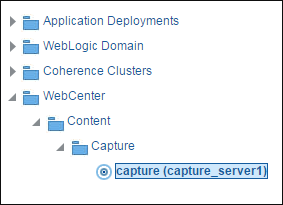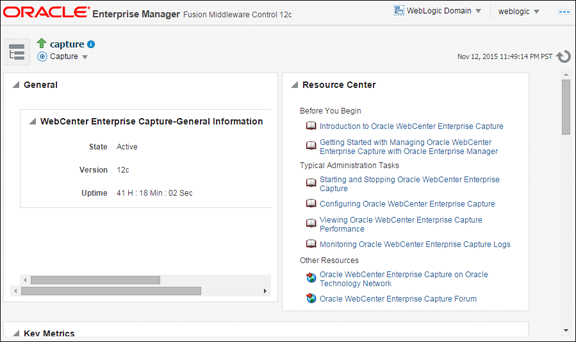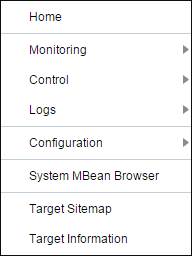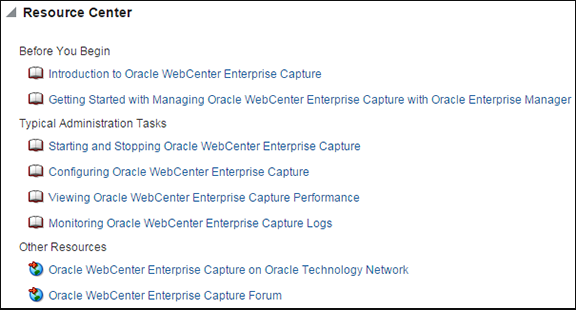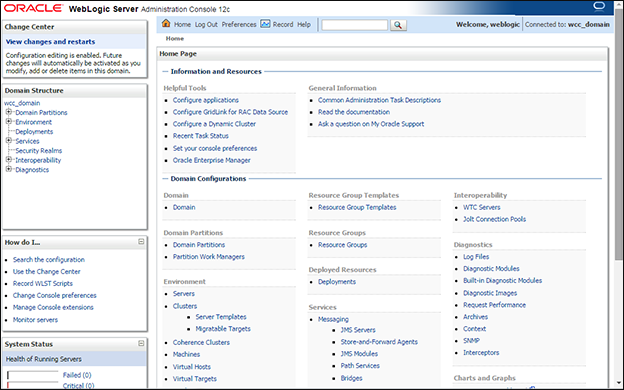2 Captureの管理スタート・ガイド
この章には次の項が含まれます:
2.1 キャプチャの管理を開始するための最初のステップ
weblogicユーザーには、ドメインの作成時にCaptureWorkspaceManagerロールが割り当てられます。システム管理者は、Oracle Enterprise Managerを使用して他のユーザーをCaptureWorkspaceManagerロールに追加できます。
Captureの管理には、次のツールを使用します。
-
Oracle Enterprise Manager Fusion Middleware Controlを使用して、システム設定の構成、Capture環境全体の監視およびセキュリティ・ロールの割当てを行います。詳細は、Enterprise Managerのドキュメントを参照してください。
-
Oracle WebLogic Server管理コンソールを使用して、データベース参照用のデータベース接続の管理と、ユーザーおよびグループの管理を行います。『Oracle WebLogic Serverの理解』のWebLogic Server管理コンソールの使用に関する項を参照してください。
-
コマンドライン・スクリプト・ツールのOracle WebLogic Scripting Tool (WLST)を使用して、Oracle WebLogic Serverドメインの作成、管理および監視を行います。WLSTコマンドを使用すると、Captureパラメータの構成やログ・ファイルの確認などを行うことができます。『Oracle Fusion Middleware WebCenter WLSTコマンド・リファレンス』のOracle WebCenter Enterprise CaptureカスタムWLSTコマンドに関する項を参照してください。
2.2 Enterprise ManagerでのCapture機能の起動
Oracle Enterprise Manager Fusion Middleware Controlは、Oracle WebCenterをインストールするときにデプロイされる、ブラウザベースの管理アプリケーションです。Oracle Enterprise Managerを使用すると、ファーム(Oracle WebCenterおよびOracle WebCenterアプリケーションを含むファームなど)を監視および管理できます。
Oracle Enterprise ManagerでOracle WebCenter Enterprise Captureのページに移動するには:
2.3 Oracle WebCenter Enterprise Captureの起動および停止
Oracle Enterprise ManagerからOracle WebCenter Enterprise Captureを起動または停止するには:
- 「Enterprise ManagerでのCapture機能の起動」に記載されているステップを使用して、Oracle Enterprise Managerにログインします。
- 左上部のペインでCaptureサーバーをクリックし、Captureのメニュー・オプションを表示します。
- Oracle WebCenter Enterprise Captureを起動または停止するには、「制御」→「起動」または「停止」を選択します。
2.4 Oracle Enterprise Managerヘルプの使用
Oracle Enterprise Manager Fusion Middleware Controlの使用中、Captureホームページのリソース・センターに表示されたリンクから、いつでも標準的なシステム管理タスクのヘルプを参照できます。
リソース・センターで提供される情報のカテゴリは、次のとおりです。
-
開始する前に – Captureの概要や、Oracle Enterprise Managerを使用したCapture管理のスタート・ガイドを提供するトピックがリストされます。
-
標準的な管理者タスク – Captureの起動と停止、Captureの構成、Captureパフォーマンス・メトリックの表示、Captureログ・ファイルの構成と表示など、標準的な管理者タスクに関連するトピックがリストされます。
-
その他のリソース: 次のリンクが含まれます。
-
Oracle Technology NetworkのOracle WebCenter Enterprise Capture
-
Oracle WebCenter Enterprise Captureフォーラム
-